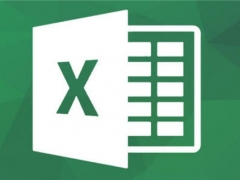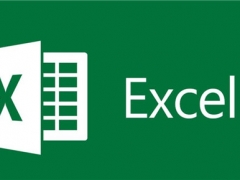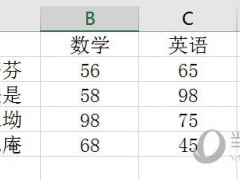Excel2016如何将折线图旋转90度 这个办法告诉你
教程之家
Excel
在Excel2016处理数据的时候,会需要将数据折线图旋转90来进行展现,但是找遍了图表设置都不知道怎样旋转图表,其实想要旋转折线图非常的简单,下面就来教教大家。
【旋转方法】
首先我们以下面的这张折线图表为例子。
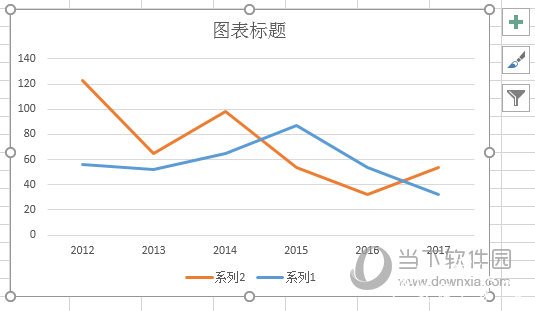
我们选择图表,CTRL+C选择复制,接着在空白处右键,选择【选择性粘贴】选择图片,这样表格就以图片的形式插入到新的表格中。

然后我们选择图片图表,点击上方的旋转将其旋转90度,这样图表就能进行快速旋转了,是不是非常的简单。
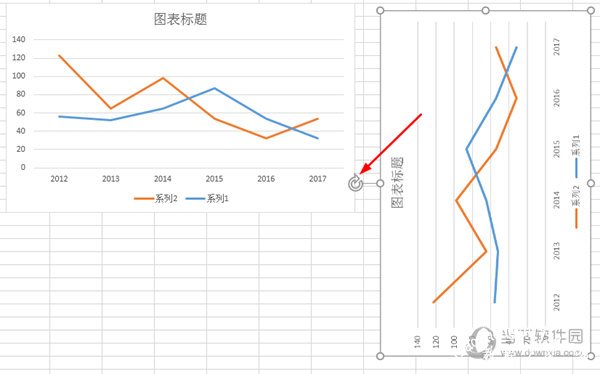
以上就是Excel2016将折线图旋转90度的操作方法了,不仅仅是折线图,其他图表都能通过这个方法来进行旋转哦,这个可以说是最简单最省时间的方法了,快去试下吧。